在手机上制作拼图照片已经成为许多人喜欢的一种创意方式,无论是拼图风格的照片墙,还是拼接出美丽的风景画面,都可以让我们在手机屏幕上展现出独特的美感和创意。手机怎么才能做拼图照片呢?只需要一款专业的拼图应用程序,再加上一些基本的拼图技巧,就可以轻松地制作出令人惊艳的拼图照片。让我们一起来手机拼图的乐趣吧!
如何在手机上制作拼图照片
方法如下:
1.点击“相册”应用程序图标,打开相册功能。如图所示:
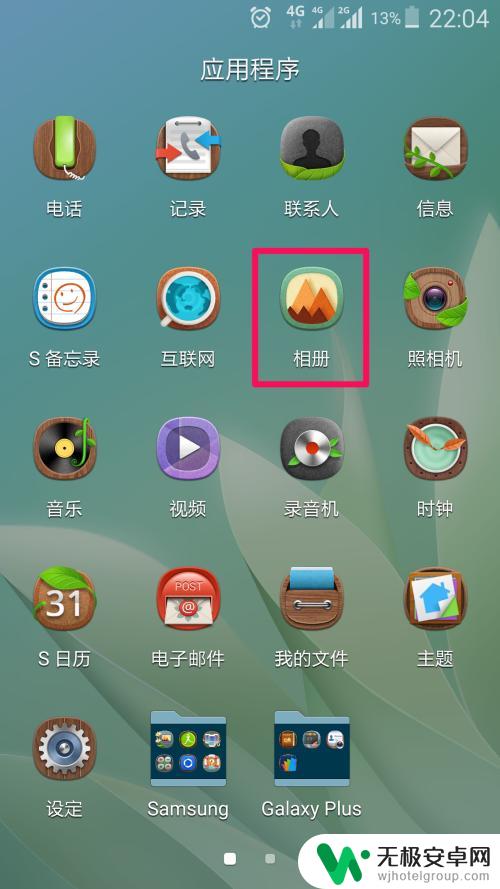
2.点击进入相册中照片所在的文件夹。如图所示:
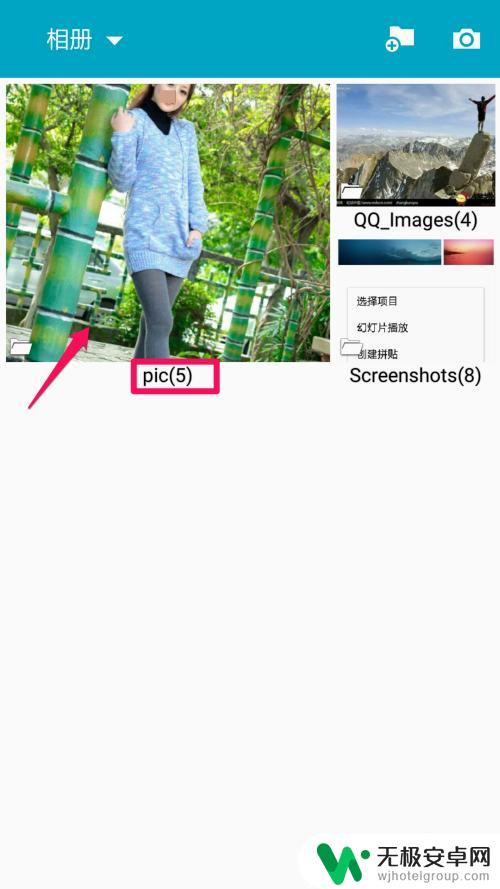
3.点击手机的菜单键,在弹出菜单中点击“创建拼贴”。如图所示:
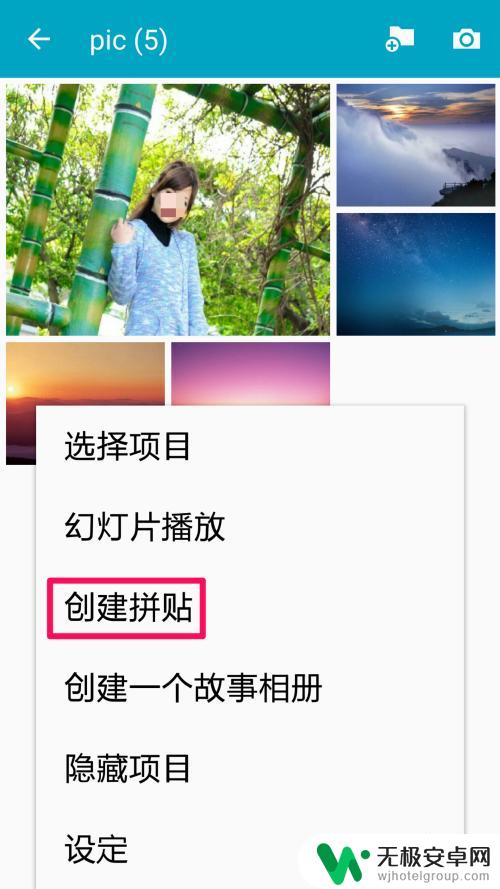
4.选择制作拼图的四张照片,点击右上角的“完成”。如图所示:
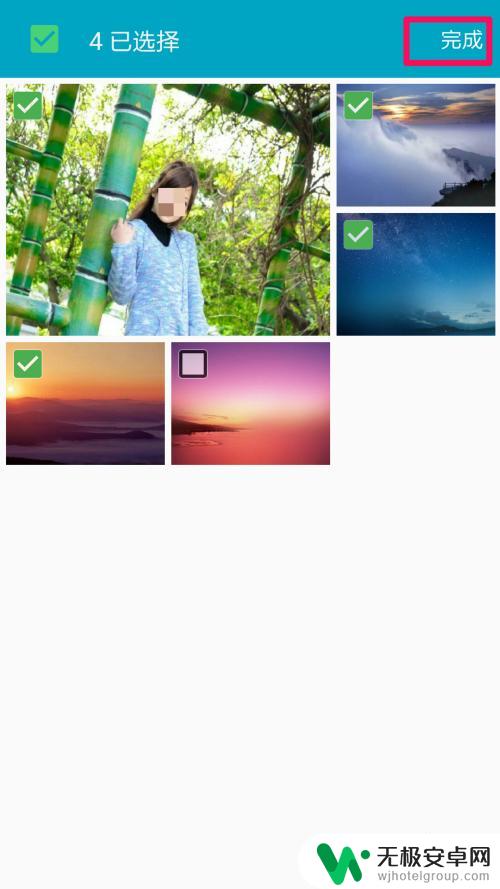
5.系统默认分为4个,点击选择喜欢的样式。如图所示:
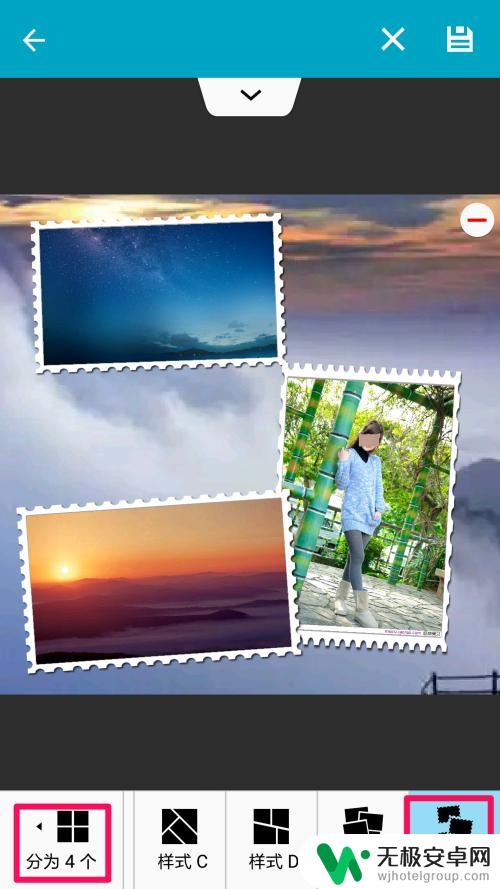
6.点击左下角还可以分为3个,选择喜欢的样式。如图所示:
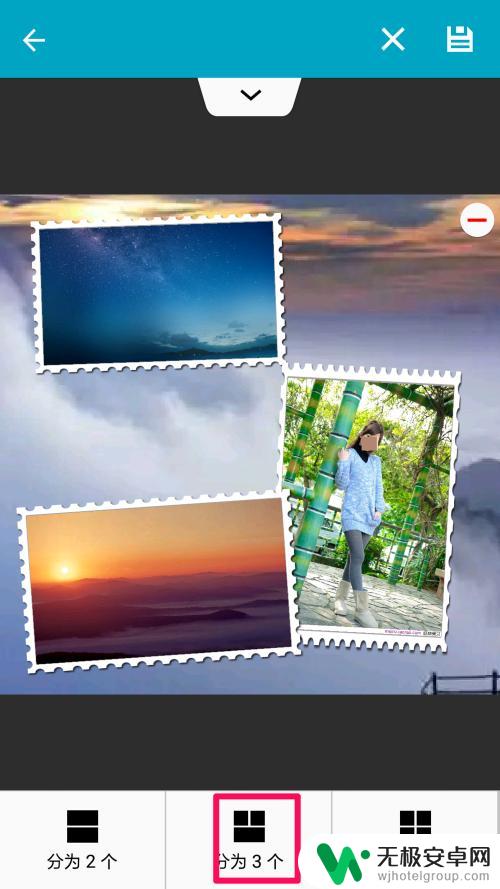
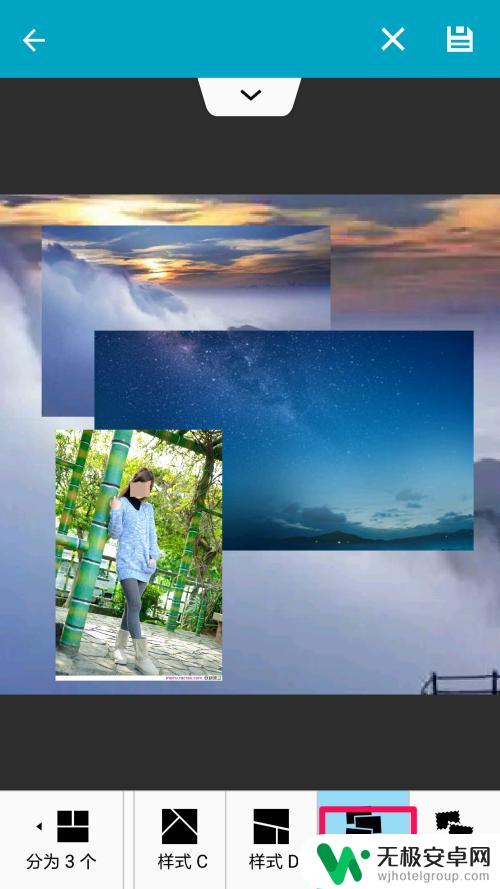
7.点击左下角还可以分为2个,选择喜欢的样式。如图所示:
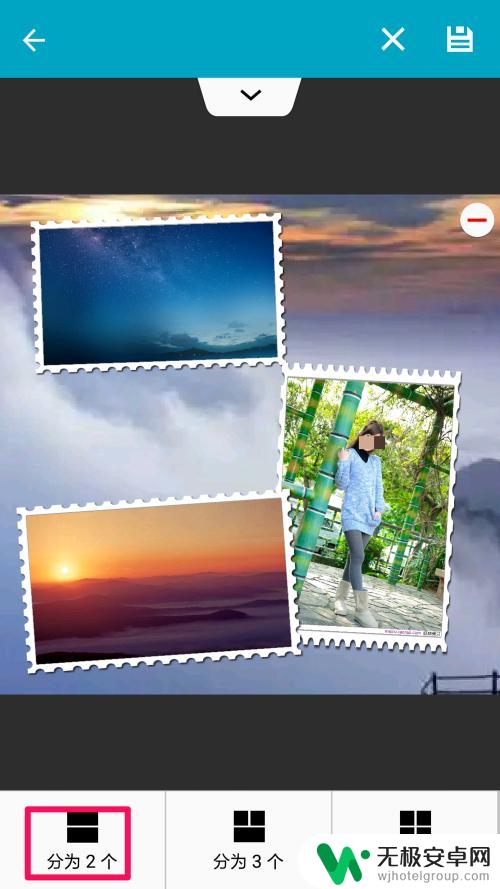

8.拼图完成后,点击返回。在相册中,我们就会看到一个新的照片文件夹,而且显示了刚刚的拼图照片。如图所示。
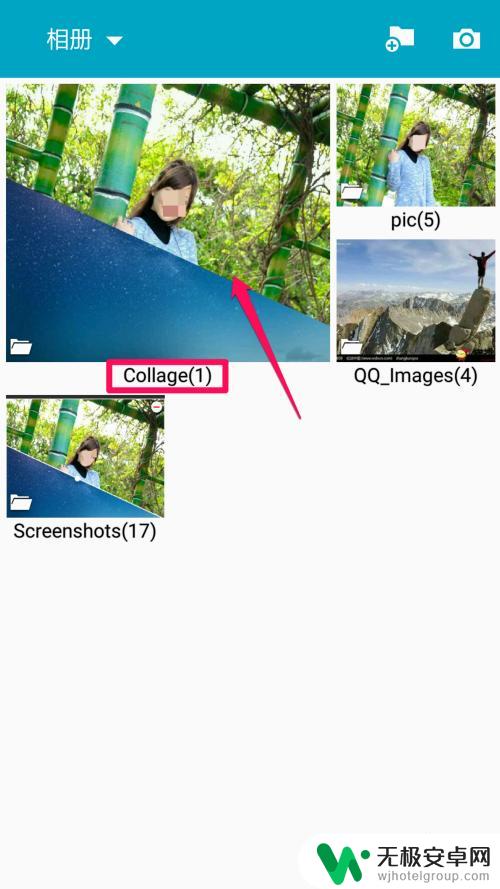
以上就是手机怎么才能做拼图照片的全部内容,还有不清楚的用户就可以参考一下小编的步骤进行操作,希望能够对大家有所帮助。











